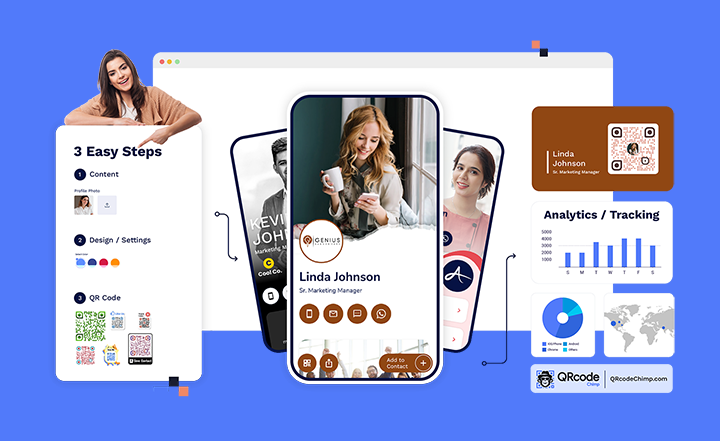Що є найбільшим чинником успіху в кар’єрі та бізнесі? Хоча в гру беруть участь кілька факторів, ваш успіх значною мірою залежить від вашої мережі та відносин, які ви будуєте. Насправді, 80% професіоналів вважають нетворкінг «необхідним» для успіху в кар’єрі.
І переваги нетворкінгу не обмежуються гарною кар’єрою. Це однаково важливо для ваших стосунків із клієнтами та зростання бізнесу. 75% клієнтів віддайте перевагу зустрічі перед покупкою, а відсоток закриття особистих зустрічей становить 40%.
Незалежно від того, чи хочете ви піднятися вгору по корпоративних сходах або різко підвищити свої продажі та дохід, ви повинні розвивати свою мережу та будувати значущі стосунки.
Але мережеві зв’язки швидко змінюються, і одвічна мережева тактика, як-от традиційні візитні картки та торгові виставки, працює не так добре, як раніше. Щоб ефективно розвивати свою мережу, вам потрібно оновити свої мережеві зусилля.
І тут з’являються цифрові візитні картки.
Цифрові візитні картки переосмислюють мережеві зв’язки в різних галузях. Ви можете використовувати цифрові візитні картки, щоб миттєво ділитися своєю контактною інформацією та розвивати свою мережу.

Якщо ви новачок у цифрових візитних картках, ви у правильному місці. Ось єдиний посібник із цифрових візитних карток, який вам коли-небудь знадобиться.
Зміст
- Як змінюється мережа?
- Чому традиційних візитних карток недостатньо?
- Що таке цифрова візитка?
- Як створити цифрову візитку?
- Що слід включити до цифрової візитної картки?
- Як поділитися своєю цифровою візитною карткою?
- Найкращі практики для цифрових візитних карток
- Помилки цифрової візитної картки, яких слід уникати
- Підсумки
Як змінюється мережа?
До пандемії спілкування віч-на-віч було нормою. Усе, що вам потрібно було зробити, це відвідати виставку чи особистий захід і роздати свої візитні картки. Зацікавлені люди збережуть ваш контакт і передзвонять вам.
Потім прийшла пандемія, і мережа повністю змінилася.
Були введені обмеження, а особисті заходи, такі як торговельні виставки, були припинені. За даними Forbes, 83 млн Очні заходи були скасовані або перенесені через пандемію.
Як очевидна відповідь на цю зміну, цифрові мережі замінили особисті події.
Люди почали використовувати LinkedIn та онлайн-форуми, щоб спілкуватися з іншими. Телефонні дзвінки та відеозустрічі набули популярності, а онлайн-канали стали нормою спілкування.

Після завершення пандемії особисте спілкування відновилося у звичайному режимі. але 63% людей продовжують віддавати перевагу цифровим мережам через їх доступність і простоту використання.
Сьогодні є місце як для особистого спілкування, так і для цифрового нетворкінгу, і ефективний нетворкінг полягає в інтеграції обох елементів.
Цифрові візитні картки дозволяють інтегрувати цифрові та особисті мережі.
Ви можете використовувати цифрові візитні картки, щоб миттєво ділитися своєю контактною інформацією та використовувати потенціал цифрових мереж.
Більше того, ви можете створити QR-код для вашої цифрової візитної картки та надрукуйте її на своїй фізичній візитній картці. Люди можуть сканувати QR-код, щоб знайти вашу цифрову візитну картку та зв’язатися з вами.
Таким чином, ви можете не тільки продовжувати використовувати фізичні візитні картки, але й підвищити їхню ефективність, інтегрувавши їх із своїми цифровими візитними картками.

Чому традиційних візитних карток недостатньо?
Візитки були наріжним каменем мережі протягом десятиліть. І це правильно. Все, що вам потрібно зробити, це надрукувати свою контактну інформацію на паперовій картці та роздати її людям. Вони збережуть ваші дані та зв’яжуться з вами.
Швидко, просто та ефективно, чи не так?
Колись так було, але зараз ні.
Рівень уваги людини низький, 8 секунд: якщо бути точним. Люди хочуть миттєвих вражень. Якщо дія виснажлива й забирає багато часу, вони, швидше за все, не завершать її.
Збереження контакту із традиційної візитної картки є однією з таких дій. Щоб зберегти контакт, користувачам потрібно вручну ввести ім’я та номер телефону. Це не тільки забирає багато часу, але й загрожує помилками. Користувач може ввести неправильне ім’я чи номер телефону, що призведе до втрати можливості спілкування.
Ось чому 88% усіх розданих візитних карток викидається протягом тижня.
Що таке цифрова візитка?
A цифрова візитка це веб-сторінка, яка містить ваші контактні дані, посилання на соціальні мережі, веб-посилання, зображення, відео та іншу інформацію. Він також має кнопки, які дозволяють користувачам зберігати та ділитися контактами одним клацанням миші.

Подумайте про цифрову візитну картку як про онлайн-сторінку профілю, яка містить усі ваші професійні дані. Користувачі можуть відвідати сторінку, щоб отримати вашу інформацію, зберегти ваші контактні дані та зв’язатися з вами.
Таким чином, цифрові візитні картки усувають необхідність ручного введення контактних даних і прискорюють процес збереження контактів.
Як створити цифрову візитку?
QRCodeChimp дозволяє створити цифрову візитну картку, зручну для мобільних пристроїв, за кілька простих кроків. Вам не потрібні технічні знання чи досвід, і крива навчання незначна.
Щоб створити цифрову візитну картку, виконайте такі дії:
1. До QRCodeChimpАвтора Цифрова візитна картка сторінки. Крім того, ви можете відвідати qrcodechimp.com, перейдіть на вкладку «Рішення», натисніть vCard Plus і натисніть «Перейдіть до нової версії».

2. Перейдіть на вкладку «Вміст» і введіть свою інформацію. Додайте інші компоненти, як-от ярлики профілів, соціальні посилання, веб-посилання, зображення, відео тощо. Ви також можете редагувати URL-адресу своєї цифрової візитної картки.

3. Клацніть на сторінці «Дизайн/Параметри», щоб налаштувати сторінку профілю за допомогою кольорів, шрифтів, стилів карток та інших параметрів.

Примітка: Ви також можете зберегти стиль для майбутніх цифрових візитних карток, натиснувши «Зберегти цей стиль». Збережені стилі з’являться на вкладці «Збережений стиль».
4. Натисніть вкладку QR-код, щоб створити налаштований QR-код для вашої цифрової візитної картки. Використовуйте QR-фігури, наклейки, кольори, фігури та інші параметри налаштування, щоб прикрасити свій QR-код. Ви також можете додати логотип до свого QR-коду для кращого брендування.

5. Після цього натисніть «Зберегти», щоб зберегти свою цифрову візитну картку та QR-код.

Тепер ви можете поділитися URL-адресою цифрової візитної картки або QR-кодом, щоб залучити людей до вашої цифрової візитної картки.
Чи можете ви редагувати свою цифрову візитну картку?
Так, цифрові візитні картки, створені за допомогою QRCodeChimp є динамічними та доступними для редагування. Ви можете редагувати вміст своїх цифрових візитних карток, не змінюючи їх URL-адресу та не друкуючи повторно QR-код.
Виконайте ці дії, щоб відредагувати свою цифрову візитну картку QRCodeChimp.
- Увійдіть у свій QRCodeChimp обліковий запис і перейдіть на інформаційну панель.

- Знайдіть свою цифрову візитну картку в списку Індивідуальні QR-коди або Групові QR-коди.

- Натисніть «Редагувати» у стовпці дій цифрової візитної картки, яку потрібно редагувати.

- Відредагуйте вміст вашої цифрової візитної картки.
- Збережіть зміни.

примітки: Ви не можете змінити коротку URL-адресу своєї сторінки цифрової візитної картки. Крім того, якщо ви зміните дизайн QR-коду, його потрібно буде повторно надрукувати.
Що слід включити до цифрової візитної картки?
Ваша цифрова візитна картка буде єдиним пунктом призначення для всієї вашої професійної інформації. Тому не забудьте включити все, що ви хочете, щоб ваша аудиторія/клієнти знали про вас.
Ось деякі елементи, які ви повинні мати на своїй цифровій візитній картці:
- ІМ'Я
- Контактна інформація
- Професія/посада, назва компанії та інші професійні відомості
- Посилання на профіль у соціальних мережах
- веб-посилання
- Зображення та відео

Крім того, ви можете додати компоненти до вашої цифрової візитної картки відповідно до вашої професії та вимог.
Як поділитися своєю цифровою візитною карткою?
Створення цифрової візитки – це лише половина зробленої роботи. Вам потрібно ефективно поділитися ним, щоб охопити більше людей і розширити свою мережу.
Є два способи поділитися своїми цифровими візитними картками:
- Поділіться URL-адресою цифрової візитної картки зі своїми зв’язками.
- Надрукуйте QR-код на фізичній візитній картці, і користувачі зможуть відсканувати QR-код, щоб отримати вашу цифрову візитну картку.
Друк QR-коду на вашій візитній картці – це найефективніший спосіб поділитися своєю цифровою візитною карткою.
Додавання QR-коду до вашої візитної картки дає вам змогу:
- Зробіть свою візитну картку сучасною та візуально привабливою.
- Розширте функціональність вашої візитної картки та зробіть її функціональною.
Переваги використання цифрових візиток
Цифрові візитні картки пропонують численні мережеві переваги. Вони пришвидшують обмін контактами, допомагаючи охопити більше людей і налагодити більше зв’язків. Якщо ви хочете побудувати стосунки для кар’єрного зростання чи розвитку бізнесу, цифрові візитні картки допоможуть вам у цьому.
Давайте розглянемо основні переваги використання цифрових візиток.
Легко діліться своєю контактною інформацією
Цифрова візитна картка дозволяє миттєво ділитися своїми контактними даними та дозволяє людям легко зберігати вашу інформацію.
Найбільшим недоліком паперових карток є виснажливий процес збереження контактів. Людям потрібно вручну вводити дані на своїх телефонах, що займає час і збільшує ризик помилок. Користувач може ввести неправильне ім'я або номер телефону, що призведе до втрати можливості спілкування.
Цифрова візитна картка усуває цю перешкоду. Замість того, щоб вводити ваші дані, користувачі можуть відкрити вашу цифрову візитну картку та отримати вашу контактну інформацію.
Цифрові візитки, створені за допомогою QRCodeChimp також є кнопка «Зберегти в контакті», щоб зберегти ваші контактні дані одним клацанням миші. Також є кнопки для спільного використання контакту та додавання його на головний екран.

Прискоріть роботу в мережі та створіть більше зв’язків
Цифрова візитна картка дає змогу швидко й легко ділитися своєю контактною інформацією. Це, у свою чергу, призводить до швидшого встановлення мережі та допомагає створити більше зв’язків. Якщо вам потрібно часто ділитися своїм контактом, ви повинні зробити процес збереження контактів блискавичним. І цифрові візитні картки роблять це можливим.
Поділіться всією інформацією в одному місці
Люди розумніші, ніж будь-коли, і хочуть знати про вас все, перш ніж спілкуватися з вами. На жаль, паперові картки мають обмежений простір, і ви не можете поділитися там усіма своїми даними.
Цифрові візитні картки усувають цю перешкоду. Ви можете включити детальну інформацію на цифрову візитну картку, включаючи свої контактні дані, інформацію про роботу, посилання на соціальні мережі, веб-посилання, зображення та відео.
У результаті ваші зв’язки можуть знати все про вас і приймати зважені рішення.
Редагуйте свою інформацію в будь-який час
Уявіть, що ви створюєте сотні візитних карток, а потім ваш номер телефону змінюється.
Які у вас тут варіанти?
Ні.
Єдине, що ви можете зробити, це передрукувати свої візитки з новою інформацією. І це буде дорого і довго.
Вам не потрібно проходити цю виснажливу процедуру з цифровими візитними картками. Цифрову візитну картку можна редагувати, і ви можете редагувати весь її вміст у режимі реального часу. Крім того, URL-адреса сторінки вашої цифрової візитної картки залишиться незмінною після редагування вашої інформації, тому вам не потрібно повторно друкувати свій QR-код або візитну картку.
Гнучкість = цифрові візитні картки
Зробіть свої візитки сучасними та футуристичними
Подумайте про візитну картку.
Що ти бачиш? Картка з іменем людини та контактними даними? Це майже все, правда?
Більшість візитних карток схожі за дизайном і змістом, і тому так багато візитних карток не дають результатів. Якщо ваша візитна картка виглядає унікальною та привабливою, більше користувачів зацікавляться нею.
Один із способів зробити вашу візитну картку привабливою – надрукувати на ній QR-код. QR-код не тільки додає вашій візитній картці унікальний дизайн, але й робить її інтригуючою та дієвою.

Отже, ви можете створити QR-код для своєї цифрової візитної картки та надрукувати його на своїй візитній картці.
Покращте користувацький досвід і задоволеність
Зрештою, головне – запропонувати найкращий досвід користувача. Завдяки цифровій візитній картці користувачеві легко зберігати контактну інформацію. Все, що їм потрібно зробити, це відсканувати QR-код на вашій візитній картці, щоб відвідати сторінку цифрової візитної картки. Там вони можуть знайти всю вашу інформацію та зберегти вашу контактну інформацію за лічені секунди.
Таким чином, ви можете зробити процес збереження контактів безпроблемним для користувача, що призведе до кращого досвіду та більшого задоволення.
Якщо ваша стратегія продажу та маркетингу передбачає роздачу візитних карток, ви також можете включити цифрові візитні картки у свій Маркетингова стратегія.
Найкращі практики для цифрових візитних карток
Цифрові візитні картки пропонують величезний мережевий потенціал, але їх потрібно використовувати правильно. Якщо ви новачок у цифрових візитних картках, ось кілька практичних порад, яких слід дотримуватися.
Додайте професійне зображення профілю
Люди зроблять про вас висновки на основі вашого фото 40 мілісекунд (0.04 секунди). Очевидно, що ваша фотографія відіграє найбільшу роль у створенні впевненого першого враження.

Тому вкрай важливо мати гарне, професійне зображення профілю. Якщо ви не впевнені щодо своєї фотографії, ось кілька порад, як натиснути найкраще зображення профілю для вашої цифрової візитної картки:
- Посміхніться зубами
- Одягатися у формальні
- Натисніть фотографію від голови до талії, де видно обидва плечі
- Забезпечте асиметричну композицію та очі
- Використовуйте світлий простий фон
Крім того, ось кілька речей, яких слід уникати в зображенні профілю:
- Непотрібні аксесуари, такі як головні убори та сонцезахисні окуляри
- Яскравий і повсякденний одяг
Використовуйте своє повне ім’я, посаду та назву компанії
Наступне, що люди помітять після вашого зображення профілю, це ваше ім’я та посада.
Додайте своє повне ім’я на своїй цифровій візитній картці. Наприклад, якщо ваше ім’я Джон Кевін Уелш, використовуйте Джон Кевін Уелш або Джон К. Уелш як ім’я на своїй цифровій візитній картці.
Уникайте використання лише свого імені, оскільки воно може бути неоднозначним і заплутаним у вашому зв’язку.
Далі йде ваша посада, і дуже важливо чітко вказати свою посаду чи професію. Якщо ви представляєте організацію, також укажіть її назву на своїй цифровій візитній картці.
Наприклад, якщо ви менеджер з маркетингу в JP Morgan, ваша посада може бути такою:
Менеджер з маркетингу JP Morgan
or
Менеджер з маркетингу, JP Morgan
Про Раду: Завжди використовуйте регістр імені, посади та назви організації.

Додайте всі важливі контактні дані
Далі вкажіть усі свої важливі контактні дані, щоб люди могли без проблем зв’язуватися з вами.
На вашій цифровій візитній картці має бути така контактна інформація:
- Телефон
- Адреса електронної пошти
- Адреса офісу з місцем розташування
Окрім цього, за потреби ви можете надати інші контактні дані, як-от факс, службовий телефон, WhatsApp тощо.
Не забувайте про посилання на соціальні мережі та веб-сайти
Соціальні медіа є основним мережевим каналом у цю цифрову епоху. Люди, які хочуть дізнатися вас ближче, спочатку шукатимуть вас у соціальних мережах. Тому не забудьте розмістити на своїй цифровій візитівці всі важливі посилання на профілі в соціальних мережах.
Не менш важливо вказати URL-адресу веб-сайту на цифровій візитній картці. Ваш веб-сайт є представником вашого бренду, і більше 38% користувачів оцінюють компанію за її веб-сайтом. Отже, додайте посилання на свій веб-сайт на свою цифрову візитну картку, щоб користувачі могли відвідати ваш веб-сайт і дізнатися про ваш бренд.
Надайте перевагу дизайну, зовнішньому вигляду та відчуттям
Пам’ятаєте, ми нещодавно говорили про перше враження? Дизайн, зовнішній вигляд і відчуття вашої цифрової візитної картки також відіграють ключову роль у створенні надійного першого враження.
Найважливішим елементом дизайну цифрової візитки є колірна схема. Виберіть просту, але привабливу колірну схему, щоб зробити вашу цифрову візитну картку візуально приємною.
Вибираючи колірну палітру для цифрової візитної картки, слід пам’ятати про наступне:
- Виберіть кольори, які відповідають вашому бренду, щоб забезпечити послідовність і покращити запам’ятовуваність бренду.
- Виберіть контрастні кольори для фону та переднього плану, щоб елементи сторінки було зручно переглядати.
Шрифт – ще один важливий елемент дизайну. Дуже важливо вибрати шрифт, який відповідає вашому бренду та особистості.
Наприклад, якщо ви хочете виглядати професійно та офіційно, вибирайте такі шрифти, як Work Sans, Open Sans і Roboto. З іншого боку, ви можете вибрати грайливі шрифти, як-от Concert One, Federo та Handlee, якщо хочете мати невимушену та неформальну персону.

Ваше фонове зображення та завантажувач сторінки також впливатимуть на загальний дизайн, вигляд і відчуття вашої цифрової візитної картки. Отже, приділіть час вибору правильного фонового зображення та завантажувача сторінок.
Підказка про: QRCodeChimp пропонує безліч варіантів дизайну та налаштування, які допоможуть вам створити приголомшливі цифрові візитні картки. Ви можете вибрати шаблони, кольори, стилі шрифтів та інші параметри, щоб створити ідеальний дизайн своїх цифрових візитних карток.
Використовуйте QR-коди, щоб поділитися своїми цифровими візитними картками
Створивши цифрову візитну картку, вам потрібно ефективно поділитися нею, щоб вона охопила широку аудиторію.
Найефективніший спосіб поділитися своєю цифровою візитною карткою – надрукувати її QR-код на вашій фізичній візитній картці. Таким чином ви можете перетворити свої традиційні візитні картки на потужний мережевий інструмент.
Коли користувачі отримують вашу візитну картку з QR-кодом, вони можуть просто відсканувати QR-код і отримати ваші контактні дані.
Помилки цифрової візитної картки, яких слід уникати
Цифрові візитні картки мають численні переваги, і їх інтеграція з вашими фізичними візитними картками може вивести вашу мережу на новий рівень. Тим не менш, ось кілька помилок, яких слід уникати, використовуючи цифрові візитні картки.
Поганий дизайн цифрової візитної картки
Дизайн — один із найважливіших аспектів вашої цифрової візитної картки. Приголомшливий дизайн приверне увагу користувачів і спонукатиме їх взаємодіяти з вами. Отже, створіть добре продуману цифрову візитну картку, яка залишить тривалий вплив на ваші зв’язки.
Нерегулярне оновлення інформації
Великою перевагою цифрових візитних карток є можливість оновлювати інформацію в режимі реального часу. Ви можете змінити всі свої дані, не змінюючи URL-адресу сторінки чи повторно друкуючи QR-код.
Тим не менш, нерегулярне оновлення інформації є помилкою.
Обмін застарілою інформацією з вашими зв’язками може зіпсувати ваше враження та перешкодити вашим зусиллям у спілкуванні.
Тому регулярно оновлюйте свої дані, щоб ваші контакти отримували найновішу інформацію.
Не використовуйте QR-код для надання цифрової візитної картки
Друк QR-коду на вашій візитній картці – найкращий спосіб поділитися своєю цифровою візитною карткою. Якщо цього не зробити, це може вплинути на ваші зусилля в мережі, оскільки візитні картки все ще є нормою в мережі.

Наявність неправильної або неправильно введеної інформації
Цифровим візитним карткам заборонено робити помилки. Наприклад, якщо ваш номер телефону неправильний, люди не зможуть зв’язатися з вами.
Помилки у вашому імені або найменуванні можуть не призвести до втрати можливості спілкування, але вони можуть виглядати непрофесійно.
Тому уважно перевірте весь вміст вашої цифрової візитної картки та переконайтеся, що в ньому немає помилок.
Не використовувати зображення або використовувати фотографії низької якості
Додавання зображень і відео до вашої цифрової візитної картки може значно покращити ваші мережеві зусилля. Однак вам слід уникати використання зображень і відео низької якості, оскільки вони можуть принести більше шкоди, ніж користі. Щоб отримати найкращі результати, обов’язково додайте високоякісні, професійно зняті фотографії та відео.
Не ділиться повною інформацією
Цифрова візитна картка дозволяє ділитися детальною інформацією про себе. Якщо ви не поділитеся повною інформацією, то втратите реальний потенціал цифрових візитних карток. Обов’язково надайте всю інформацію, яка може знадобитися вашим зв’язкам, щоб побудувати з вами відносини.
Не включаючи посилання на веб-сайти чи соціальні мережі
У цю епоху цифрових технологій недостатньо повідомити своє ім’я та контактну інформацію. Дуже важливо ділитися посиланнями на свій веб-сайт і соціальні мережі, щоб ваші зв’язки могли краще знати вас. Тому завжди додавайте посилання на свій веб-сайт і соціальні мережі на свою цифрову візитну картку.
Підсумки
Цифрові візитні картки більше не є мережевим трендом — це нова норма. Традиційні візитні картки самі по собі вже не такі ефективні, як раніше, оскільки вимагають від користувачів зберігати інформацію вручну.
Цифрова візитна картка дозволяє миттєво ділитися вашою контактною інформацією та допомагає вам прискорити роботу в мережі.
QRCodeChimp це рішення для цифрових візитних карток № 1, яке дозволяє створювати приголомшливі цифрові візитні картки професійного вигляду. Підпишіться на QRCodeChimp сьогодні створити безкоштовну цифрову візитну картку.